3 måter å lage en video 2x hastigheten på: Online og offline
Det er en nyttig metode for å spille av filmer i et raskere tempo, som igjen sparer tid. Hvis du ser lange filmer og tv-serier, vil det å stoppe videoene føre til at du mister noe informasjon. Derfor er det best å produsere filmer som du kan se i dobbelt så høy hastighet. I tillegg kan du bruke dobbelthastighetseffekten til din fordel ved å øke hastigheten på videoklippene mens du holder lyden intakt for å ha det gøy. Som et resultat vil dette innlegget diskutere tre effektive metoder som kan lage en video 2x raskere på Windows/Mac.

- Del 1. Hvordan lage en 2x videohastighet
- Del 2. Hvordan spille video i 2x hastighet
- Del 3. Vanlige spørsmål om å lage en video 2x raskere
Del 1. Hvordan lage en 2x videohastighet
Det er mulig å generere filmer med dobbel hastighet eller 2x på Windows eller Mac ved hjelp av Vidmore Video Converter, som vil gi deg den enkleste metoden som mulig. Du kan velge riktig hastighet og justere videoparametrene for å opprettholde utmerket kvalitet med noen få musetrykk. I tillegg tilbyr den et bredt utvalg av ekstra verktøy og funksjoner, for eksempel muligheten til å trimme, beskjære eller forbedre filmer, blant annet. I all åpenhet kan dette verktøyet øke hastigheten på en video med opptil 8 ganger, noe som betyr at det ikke bare får en film til å bevege seg to ganger. Etter å ha økt hastigheten med en faktor to, er det ikke nødvendig å tenke på produktets kvalitet. Du kan endre eller forbedre kvaliteten ved å bruke utdataformatet. Det er ingen overraskelse at det er en kraftig videokontroller som kan øke hastigheten til enhver film med en faktor på to.
Trinn 1: Installer Vidmore Video Converter når du har lastet den ned til din Windows- eller Mac-datamaskin. La deretter programvaren kjøre.
For å få tilgang til Verktøykasse, velg det aktuelle elementet fra hovedmenyen. Etter det velger du Videohastighetskontroller verktøyet, og etter å ha klikket på pluss-symbolet, legg til videoene du vil kontrollere hastigheten på.
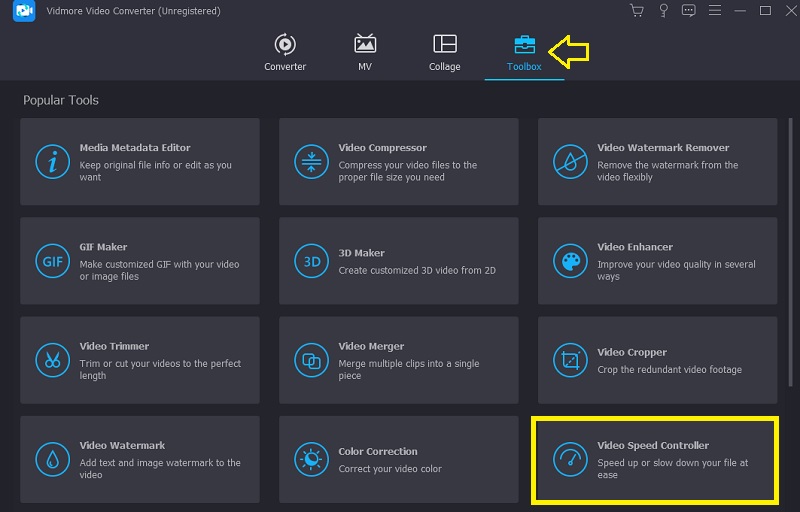
Steg 2: Etter det kan du velge 2X, som vil øke hastigheten på videoen med 2. I tillegg kan du velge hvilket tempo som passer best til dine behov. Etter det kan du se en live forhåndsvisning av effekten på toppskjermen før du eksporterer den. Du kan endre hastigheten når som helst for å sikre at den tilfredsstiller dine behov.

Trinn 3: Etter å ha laget 2X-filmer, velg utdataparameterne du vil bruke for videoene. Hvis du vil legge ut eller se 2X-filmene, er MP4-formatet det beste alternativet siden det er mye brukt. Etter det velger du den foretrukne katalogen for lagring og klikker OK for å lagre endringene i innstillingene. Velg 2X-filmene du vil lagre og klikk på Eksport alternativ.
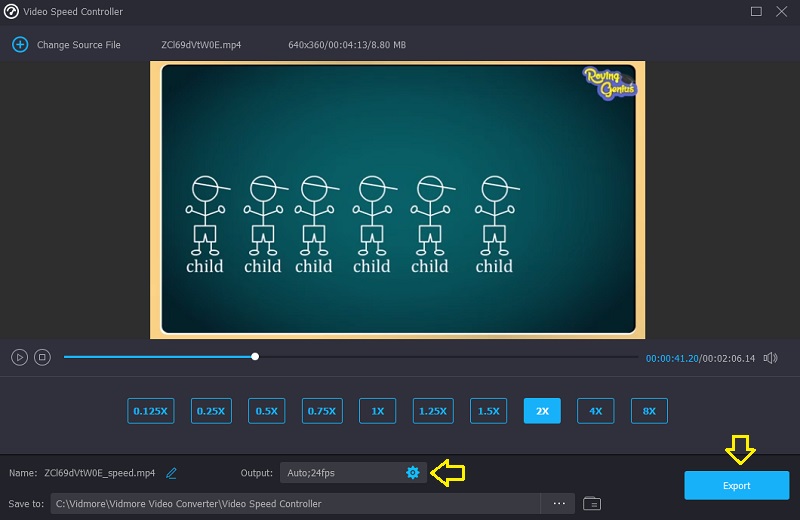
Del 2. Hvordan spille video i 2x hastighet
1. VLC Media Player
Multimediaspilleren med flest brukere er kjent som VLC. Et stort antall enkeltpersoner bruker det over hele verden for å se videoer i en rekke formater. Det er imidlertid tilfeller der du ønsker å endre avspillingshastigheten til enten å være raskere eller langsommere. Det kan for eksempel være til ulike formål, inkludert å få et raskt sammendrag av en lang film. Noen individer jobber med en metode for å hoppe fremover i videoen de nå ser på ved å øke tempoet til to ganger gjennomsnittsnivået.
Trinn 1: Start VLC Media Player-programmet på din Windows-enhet. For å laste opp videoen, klikk på Åpen fil alternativet i fanen merket Fil.
Steg 2: Klikk nå på Vis fra menyen øverst på skjermen, og velg deretter alternativet for å slå på Statuslinjen. En liten glidebryter som kan bevege seg opp og ned under ikonet representerer volumet.
Trinn 3: Du kan justere spillets hastighet ved å klikke på glidebryteren og dra den til venstre eller høyre. Det er det eneste du trenger å gjøre.

2. Videohastighetskontroller
Hvis du ønsker å øke hastigheten på videoen to ganger, kan du gjøre det ved å bruke Video Speed Editor for Chrome. Ved hjelp av dette programmet kan du raskt endre spillehastigheten. Når du går til en nettside med videoer, vil du se at videospilleren har en hastighetskontroller øverst i venstre hjørne av spilleren. Hvis du er på et nettsted med innebygde videoer, har du det installert i nettleseren din. I tillegg inkluderer den et stort antall hurtigtaster som potensielt kan øke hastigheten på arbeidet ditt.
Trinn 1: Finn Video Speed Controller-appen i Chrome Nettmarked, og velg deretter Legg til i Chrome knapp.
Steg 2: Når den er installert på Chrome, går du til Utvidelser og velg Video Speed Controller.
Trinn 3: Du kan velge hastigheten og justere den opp til dobbelt så raskt. Når det er ferdig, vil alt være på sin rette plass.

3. Windows Movie Maker
Du kan justere tempoet til videoklippene dine i spillerens innstillinger hvis du fortsatt har Windows Movie Maker kjørende på enheten. Og hvis du ønsker å fremskynde dem med dobbelt så mye som vanlig. Den er enkel å bruke og leveres ferdigpakket med alle funksjonene som er nødvendige for at en amatørfilmredaktør skal være produktiv. Her er hvordan du lager en 2x video.
Trinn 1: Etter at Windows Movie Maker er lastet, velg Legg til videoer og bilder fra menyen. Dra og slipp videoer inn i tavlen.
Steg 2: Gå til Video verktøymenyen og rediger for å øke hastigheten på en video. Denne siden har en Hastighet nedtrekksmenyen. Hvis du senker hastigheten, vil det redusere videoavspillingen. Høyere hastighetstall øker hastigheten på filmen.
Trinn 3: Etter å ha valgt tempoet på videoene dine, kan du lagre dem ved å klikke Fil og så Lagre som.

Del 3. Vanlige spørsmål om å lage en video 2x raskere
Er det tidseffektivt å se videoer dobbelt så raskt?
Ja, uten tvil. Som tidligere antydet, vil filmopptak med det dobbelte av gjennomsnittshastigheten også øke tiden. Bruk av en film som spilles av med 2x hastighet vil redusere tiden til 1/2. Som et resultat er dette en effektiv strategi for å redusere tiden brukt på å se lange videoer og nettforelesninger.
Er det en Android-videospiller som lar deg justere avspillingshastigheten?
Ja. Mobile enheter som kjører Android er kompatible med VLC Media Player. I tillegg kan du bla gjennom Google Play for flere videospillere som gir kontroll over avspillingshastigheten.
Kan en iPhone håndtere dobbelthastighets video?
Du kan bruke iMovie- eller Bilder-appen på iPhone for å spille av 2x filmer. Ved å bruke Hastighet-knappen på verktøylinjen for videoredigering i iMovie, kan du endre hastigheten som en film spilles av. Du kan også få en saktefilm i Bilder til å gå raskere ved å flytte de vertikale strekene under bildevisningen.
Konklusjoner
Faktisk, ser på 2x videoer kan spare halvparten av tiden din. På grunn av dette vil innlegget ovenfor være til nytte for deg hvis du vil øke hastigheten på videoen du jobber med. Velg den som er effektiv for deg og har størst grad av komfort og brukervennlighet.


